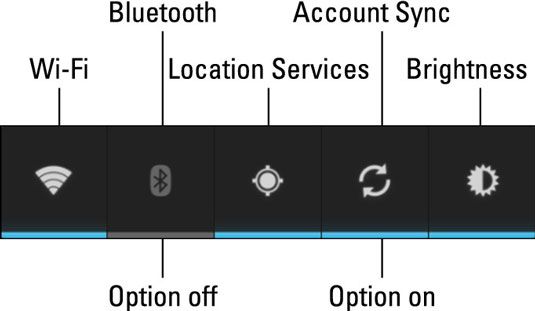Comment ajouter des widgets à votre écran d'accueil Nexus 7
UN un widget fonctionne comme une fenêtre minuscule, interactive ou informatif, offrant souvent une passerelle vers une autre application sur le Nexus 7. Tout comme vous pouvez ajouter des applications à l'écran d'accueil, vous pouvez également ajouter des widgets.
La Nexus 7 est livré avec une poignée de widgets preaffixed à l'écran d'accueil, peut-être juste pour vous montrer comment ils peuvent être utilisés. Cela inclut un widget de massif, le widget My Library, apparaissant sur l'écran d'accueil du centre.
Vous pouvez placer encore plus de widgets sur l'écran d'accueil en suivant ces étapes:
Appuyez sur le bouton Toutes les applications sur l'écran d'accueil.
Touchez la catégorie Widgets au sommet de l'écran.
Ou tout simplement faire défiler la liste des applications vers la gauche jusqu'à ce que vous voyez widgets affichés.
Les widgets apparaissent sur l'écran Toutes les applications dans de petites fenêtres d'aperçu.
Faites défiler la liste pour trouver le widget que vous souhaitez ajouter.
Certains widgets, tels que les widgets de contact, sont icône de taille. Certains sont assez grandes. Ça va - vous pouvez redimensionner les widgets.
Un grand widget à ajouter est le widget Power Control, qui contient des options pour changer les paramètres populaires sur le Nexus 7.
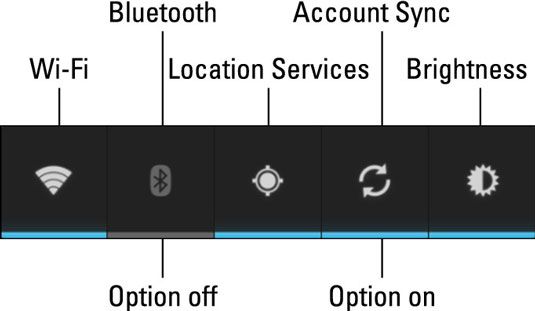
Appuyez longuement sur le widget, et faites-le glisser à un panneau de l'écran d'accueil.
Le widget est balancé sur l'écran d'accueil.
La variété de widgets disponibles dépend des applications que vous avez installées. Certaines applications viennent avec des widgets, d'autres pas. Certains widgets viennent indépendamment de toute application.
Le panneau de l'écran d'accueil doit avoir de la place pour le widget ou encore la tablette ne vous laisse pas plop le widget. Choisissez un autre panneau, ou supprimer des icônes ou des widgets pour faire place.
La Nexus 7 a widgets pour contacts, signets, et la navigation. Sur d'autres appareils Android, ces widgets seraient appelés raccourcis. Sur votre tablette, ils sont des widgets.
Plus de widgets sont disponibles sur le Play Store de Google.
A propos Auteur
 Comment redimensionner, déplacer ou supprimer un widget sur votre tablette Nexus 7
Comment redimensionner, déplacer ou supprimer un widget sur votre tablette Nexus 7 UN un widget est une petite fenêtre sur votre tablette Nexus 7, qui fournit une passerelle vers une autre application sur votre tablette. La tablette Nexus 7 est livré avec quelques widgets déjà sur l'écran d'accueil. Vous pouvez ajuster…
 Comment ajouter des applications à votre écran d'accueil Nexus 7
Comment ajouter des applications à votre écran d'accueil Nexus 7 La première chose que la plupart des gens font quand ils obtiennent leur Nexus 7 est de mettre leurs applications les plus préférées sur l'écran d'accueil. Tout comme votre téléphone cellulaire, vous aurez envie de faire votre propre. Voici…
 Comment ajouter des widgets de raccourci sur votre Nexus 7
Comment ajouter des widgets de raccourci sur votre Nexus 7 Vous pouvez instantanément frapper contre un raccourci vers vos destinations favorites dans l'application Réglages en créant une Réglages widget sur votre Nexus 7. Si l'emplacement est quelque chose que vous vous trouvez à la navigation…
 Comment ajouter et supprimer des raccourcis de 5 sa maison l'écran du Samsung Galaxy
Comment ajouter et supprimer des raccourcis de 5 sa maison l'écran du Samsung Galaxy Sur le Samsung Galaxy S 5, vous avez beaucoup d'écran de l'immobilier où vous pouvez mettre des icônes de vos applications préférées. Vous pouvez ajouter des raccourcis vers les applications à la page souhaitée de votre accueil panorama en…
 Comment ajouter des widgets à l'écran d'accueil de Samsung Galaxy Tab
Comment ajouter des widgets à l'écran d'accueil de Samsung Galaxy Tab UN un widget fonctionne comme une fenêtre minuscule, interactive ou informatif, offrant souvent une passerelle vers une autre application sur le Samsung Galaxy Tab. Tout comme vous pouvez ajouter vos applications préférées à l'écran d'accueil,…
 Comment se déplacer et de supprimer des icônes et des widgets de l'écran d'accueil de l'onglet Galaxy
Comment se déplacer et de supprimer des icônes et des widgets de l'écran d'accueil de l'onglet Galaxy Icônes et des widgets sont fixés sur l'écran Samsung Galaxy Tab Accueil par quelque chose qui ressemble à la même colle qu'ils utilisent sur des notes autocollantes. Vous pouvez facilement prendre une icône ou un widget, le déplacer, puis…
 Comment rechercher sur le web sur l'onglet Samsung Galaxy
Comment rechercher sur le web sur l'onglet Samsung Galaxy Vous pouvez rechercher sur le web un couple de différentes façons de la Samsung Galaxy Tab. Bien sûr, vous pouvez utiliser le navigateur Galaxy Tab. Ou vous pouvez utiliser l'application Recherche Google. Mais peut-être le moyen le plus pratique…
 Comment créer un widget de page Web sur votre tablette Galaxy
Comment créer un widget de page Web sur votre tablette Galaxy A peu de choses sur le Samsung Galaxy Tab sont non-tablette-like. Un exemple est la page web favoris. Voilà à peu près comment les utilisateurs d'ordinateurs de garder et de gérer leurs sites Web préférés. Sur une tablette, cependant, en…
 Comment ajouter des widgets de l'écran de verrouillage de votre téléphone Android
Comment ajouter des widgets de l'écran de verrouillage de votre téléphone Android Tout comme vous pouvez décorer l'écran d'accueil Android avec des widgets, vous pouvez également taper le bas un peu à droite sur l'écran de verrouillage. En fait, l'affichage de l'heure sur l'écran de verrouillage de votre téléphone est…
 Comment ajouter des widgets à l'écran d'accueil du téléphone Android
Comment ajouter des widgets à l'écran d'accueil du téléphone Android L'écran d'accueil de votre Android est l'endroit où vous pouvez trouver widgets, ou minuscules, des fenêtres interactives d'information. Un widget fournit souvent une passerelle vers d'autres informations de l'application ou écrans, tels que les…
 Comment modifier l'écran d'accueil Android
Comment modifier l'écran d'accueil Android La clé de déverrouillage de l'écran d'accueil sur votre téléphone Android peut être subtilement différent de téléphone à téléphone. La méthode standard consiste à long appuyez sur une partie vide de la maison dépistage ne pas appuyez…
 Réorganiser et supprimer les applications et les widgets de l'écran d'accueil Android
Réorganiser et supprimer les applications et les widgets de l'écran d'accueil Android Applications, dossiers et widgets ne sont pas fixés sur l'écran d'accueil de l'Android avec rien de plus fort que du ruban adhésif. Cela est évident car il est très facile de ramasser et déplacer une icône à un nouveau poste ou de le…
 Comment ajouter des widgets à l'écran d'accueil 3 samsung galaxy note
Comment ajouter des widgets à l'écran d'accueil 3 samsung galaxy note L'écran d'accueil Samsung Galaxy Note de 3 est l'endroit où vous pouvez trouver widgets, ou minuscules, des fenêtres interactives d'information. Un widget fournit souvent une passerelle vers d'autres informations de l'application ou écrans, tels…
 Comment embellir verrouillage l'écran du Samsung Galaxy Note 3
Comment embellir verrouillage l'écran du Samsung Galaxy Note 3 O combien plaine l'écran Samsung Galaxy Note 3 de la serrure! Il n'a pas besoin de l'être. Vous pouvez décorer l'écran de verrouillage avec différents widgets, app lanceurs, une palette de vos applications préférées, ou un raccourci rapide…